
3 Cara Mentransfer WhatsApp dari Android ke iPhone Tanpa PC

Mentransfer WhatsApp dari perangkat Android ke iPhone bisa jadi rumit, terutama tanpa menggunakan komputer. Dalam panduan ini, kami akan membahas 3 metode yang memungkinkan Anda mentransfer data WhatsApp dari Android ke iPhone tanpa PC. Artikel ini berfokus pada metode yang tidak memerlukan komputer, tetapi kami juga akan membahas secara singkat metode yang menggunakan komputer.
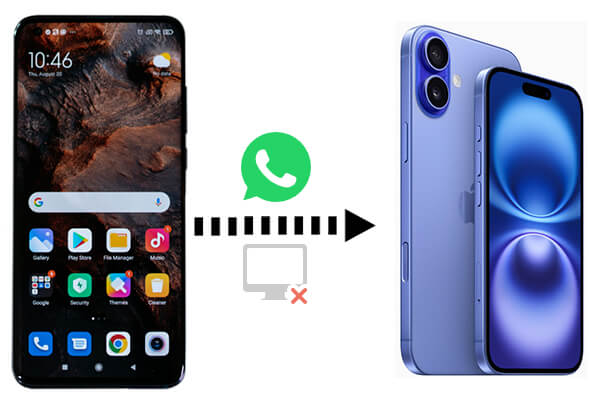
Orang sering mencoba mentransfer WhatsApp dari Android ke iPhone melalui Google Drive , tetapi metode ini rumit dan tidak memungkinkan pemulihan langsung dari cadangan. Alasannya adalah cadangan WhatsApp untuk Android disimpan di Google Drive, sementara cadangan untuk iPhone disimpan di iCloud. Jika Anda ingin menghindari masalah ini, teruslah membaca. Berikut tiga metode bermanfaat untuk memigrasikan pesan WhatsApp dari Android ke iPhone tanpa PC. Anda dapat menggunakan fitur Pindahkan ke iOS , email, atau tautan untuk mentransfer WhatsApp dari Android ke iPhone.
Apple telah merancang aplikasi khusus bernama Move to iOS untuk membantu pengguna beralih dari Android ke iPhone dengan mudah. Berikut cara menggunakannya untuk mentransfer WhatsApp Business dari Android ke iPhone tanpa PC:
Langkah 1. Pada perangkat Android Anda, unduh dan instal aplikasi Move to iOS dari Google Play Store.
Langkah 2. Mulailah menyiapkan iPhone baru Anda, dan ketika diminta, pilih "Dari Android ".

Langkah 3. Jalankan aplikasi Pindah ke iOS di ponsel Android Anda dan ikuti petunjuknya. Ketuk "Lanjutkan" lalu "Berikutnya" pada layar "Temukan Kode Anda".
Langkah 4. Kode angka akan muncul di iPhone Anda. Ketik kode ini di aplikasi Pindah ke iOS di Android Anda.
Langkah 5. Pilih data WhatsApp di perangkat Android Anda untuk ditransfer. Tunggu proses transfer selesai dan selesaikan pengaturan iPhone Anda.
Kelebihan
Solusi resmi Apple.
Kontra
Hanya tersedia saat pengaturan awal iPhone. Jika Anda sudah pernah mengatur iPhone sebelumnya, Anda perlu melakukan reset pabrik sebelum transfer.
Catatan: Pindah ke iOS macet di 1 menit ? Berikut 9 solusi yang mungkin untuk mengatasi masalah ini.
Meskipun metode ini tidak akan mentransfer seluruh riwayat obrolan Anda secara massal, Anda dapat mengirim percakapan obrolan individual ke diri Anda sendiri melalui email dan melihatnya di iPhone Anda.
Bagaimana cara mentransfer WhatsApp dari Android ke iPhone secara nirkabel dengan email?
Langkah 1. Buka WhatsApp di ponsel Android Anda dan pilih obrolan yang ingin Anda transfer.
Langkah 2. Ketuk menu tiga titik di pojok kanan atas dan pilih "Lainnya" > "Ekspor obrolan".

Langkah 3. Pilih untuk mengirim obrolan "Tanpa Media" atau "Sertakan Media" sesuai preferensi Anda.
Langkah 4. Pilih opsi email, masukkan alamat email Anda, dan kirim obrolan.
Langkah 5. Di iPhone Anda, buka email Anda dan akses obrolan sebagai file .txt.
Kelebihan
Tidak diperlukan aplikasi atau perangkat tambahan.
Kontra
WhatsApp telah memperkenalkan fitur bernama "Perangkat Tertaut", yang memungkinkan Anda menggunakan akun WhatsApp yang sama di beberapa ponsel secara bersamaan (hingga empat perangkat dapat ditautkan ke ponsel utama). Agar ponsel yang terhubung tetap terhubung ke akun WhatsApp, Anda hanya perlu masuk ke ponsel utama Anda sekali setiap 14 hari. Berikut langkah-langkah untuk menghubungkan iPhone Anda ke ponsel utama Android dan mentransfer data WhatsApp secara real-time:
Langkah 1. Instal WhatsApp di iPhone Anda, buka, lalu ketuk "Setuju & Lanjutkan".
Langkah 2. Ketuk "Lainnya", lalu pilih "Tautkan sebagai Perangkat Pendamping". Kode QR akan muncul.
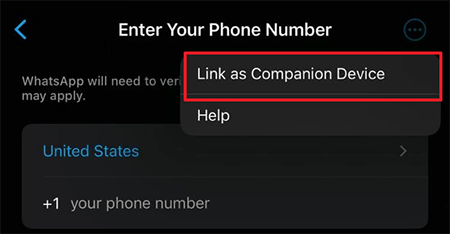
Langkah 3. Buka WhatsApp di ponsel Android Anda. Ketuk "Opsi lainnya" > "Perangkat Tertaut" > "Tautkan Perangkat".
Langkah 4. Sekarang, pindai kode QR yang ditampilkan di iPhone Anda untuk mengakses WhatsApp di ponsel Android Anda secara real-time dari iPhone Anda.
Kelebihan
Data WhatsApp dapat dikirimkan secara nirkabel dalam waktu nyata.
Kontra
Fitur ini hanya tersedia selama instalasi awal WhatsApp.
Jika Anda ingin menggunakan komputer, cara paling efisien untuk mentransfer WhatsApp dari Android ke iPhone adalah dengan menggunakan perangkat lunak pihak ketiga seperti WhatsApp Transfer . Baik Anda ingin menggabungkan obrolan WhatsApp di dua perangkat dengan lancar tanpa kehilangan data, maupun mentransfer obrolan WhatsApp dan WhatsApp Business Anda, termasuk semua lampirannya, ke ponsel baru dengan mudah, WhatsApp Transfer adalah solusi optimal Anda.
Selain itu, aplikasi ini memungkinkan pencadangan dan pemulihan WhatsApp Business dan WhatsApp. Aplikasi ini juga mendukung pencadangan semua riwayat obrolan LINE /Kik/Viber/WeChat. Tentu saja, aplikasi ini terintegrasi dengan lancar dengan semua perangkat Android dan iPhone, termasuk iPhone 16. Namun, fungsi-fungsi ini memerlukan komputer dan instalasi program khusus.
Bagaimana cara mentransfer WhatsApp dari Android ke iPhone melalui komputer?
01 Unduh dan instal WhatsApp Transfer di komputer Anda. Perangkat lunak ini mendukung Windows dan macOS, jadi unduh versi yang kompatibel dengan model komputer Anda.
02 Setelah meluncurkan perangkat lunak, pilih "Transfer WhatsApp" > "Transfer pesan WhatsApp". Hubungkan ponsel Android dan iPhone Anda ke komputer menggunakan kabel USB.

03 Pastikan ponsel Android Anda ditetapkan sebagai perangkat sumber untuk transfer WhatsApp dan iPhone Anda sebagai perangkat target. Jika tidak, gunakan tombol "Balik" untuk mengubah posisi perangkat. Setelah selesai, klik tombol "Transfer" untuk melanjutkan proses.

04 Sebuah jendela akan muncul menanyakan apakah Anda ingin menyimpan data WhatsApp yang ada di perangkat iOS Anda. Pilih opsi yang sesuai, lalu tekan "Berikutnya" untuk memulai proses.

05 Proses transfer akan dimulai secara otomatis, dan Anda dapat melihat kemajuannya di layar kapan saja.

Meskipun ada beberapa cara untuk mentransfer WhatsApp dari Android ke iPhone tanpa PC, masing-masing metode memiliki kelebihan dan kekurangannya masing-masing. Untuk transfer yang lengkap, menggunakan komputer dengan WhatsApp Transfer tetap menjadi pilihan yang paling efektif. Namun, bagi mereka yang mencari solusi nirkabel, opsi seperti "Pindah ke iOS dan email dapat menjadi solusi untuk transfer yang lebih kecil atau obrolan tertentu. Jangan ragu untuk menyampaikan pertanyaan atau saran Anda di kolom komentar di bawah ini.
Artikel Terkait:
Cara Memindahkan WhatsApp ke Ponsel Baru dengan Nomor yang Sama [4 Metode]
[Terbukti] Cara Memindahkan WhatsApp ke Ponsel Baru dengan Mudah? ( Android & iPhone)
[Transfer Cepat] Cara Transfer WhatsApp dari iPhone ke Android